
Затем нажимается "красная" кнопка и вводится пароль: 0000. В результате чего в подменю снизу отобразится дополнительная строчка "CAS".

Далее необходимо выбрать строчку "CAS" и нажать кнопку "OK". Вследствие чего откроется специальное меню для настроек эмулятора и работы с картами доступа.

В котором:
"EMU" - позволяет включить эмулятор в ресивере, если выбрать значение - "ВКЛЮЧИТЬ";
"Автообновление EMU" - позволяет активировать режим автообновления эмулятора, если выбрать значение - "ВКЛЮЧИТЬ";
"Common Interface1" - позволяет включить первый CI слот в ресивере, если выбрать значение - "ВКЛЮЧИТЬ";
"Common Interface2" - позволяет включить второй CI слот в ресивере, если выбрать значение - "ВКЛЮЧИТЬ";
"CI Message" - позволяет выводить сообщения CAM модуля, если выбрать значение - "ВКЛЮЧИТЬ";
"Smart Card" - позволяет активировать картоприемник ресивера для работы с картами доступа, если выбрать значение - "ВКЛЮЧИТЬ";
"Smart Card Auto Update" - позволяет производить обновление параметров подписки поддерживаемых карт доступа, если выбрать значение - "ВКЛЮЧИТЬ";
"Network Server" - позволяет сделать активными настройки шаринга, если выбрать значение - "ВКЛЮЧИТЬ";
"COM Port" - позволяет включить Com порт ресивера и выбрать протокол для использования шаринга.
В нашем случае, для настроек шаринга на ресивере через Ethernet порт необходимо включить строчку - "Network Server", остальные параметры принципиального значения не имеют.

После этого нужно выбрать кнопку "Сохранить" и нажать на пульте кнопку "OK". Далее в подменю "CAS" выбираем строчку "Сеть" и нажимаем кнопку "OK". В результате чего в подменю настроек сети отобразятся две дополнительные строчки - "Настройка сервера" и "Home Share Setup". Первая используется для прописывания параметров сервера шаринга, а вторая для настройки домашнего шаринга.

Далее выбираем строчку "Настройка сервера" и нажимаем кнопку "OK". Вследствие чего откроется окно для прописывания настроек сервера. Ресивер позволяет одновременно прописать до 10 различных серверов шаринга.

Для выполнения настроек необходимо указать следующие параметры сервера шаринга:
"Номер сервера" - выбирается номер сервера от 1 до 10, настройки которого будут производиться;
"Подключение к серверу" - позволяет активировать подключение к серверу, если выбрать - "ВКЛЮЧИТЬ";
"Протокол" - выбирается протокол шаринга из доступных: "NewcamD5.25", "NewcamD5.00" или "CCcam". В большинстве случаев это будет - "NewcamD5.25";
"Подключение" - данная строчка не редактируется, а всего лишь отображает режим подключения к интернету;
"Режим" - позволяет выбрать режим ввода адреса сервера шаринга. "URL" - вводится доменный адрес сервера шаринга, или "IP Сервер" - вводится IP адрес сервера шаринга;
"IP Сервера" или "URL" - для ввода IP адреса сервера используются "цифровые" и "вправо/влево" кнопки пульта. Для ввода доменного адреса сервера необходимо нажать "желтую" кнопку и при помощи виртуальной клавиатуры ввести его адрес. После ввода адреса нажимается кнопка "EXIT" и подтверждается предложение сохранить его;
"ID пользователя" - нажимается "желтая" кнопка и при помощи виртуальной клавиатуры вводится логин для сервера шаринга;
"Пароль" - нажимается "желтая" кнопка и при помощи виртуальной клавиатуры вводится пароль для сервера шаринга.

Далее необходимо ввести дополнительные параметры сервера шаринга, для этого нажимается "зеленая" кнопка и в открывшемся окне указываются:
"DES ключ" - нажимается кнопка "OK" и при помощи "цифровых" и "вправо/влево" кнопок вводится DES ключ сервера;
"Server Port From" - при помощи "цифровых" и "вправо/влево" кнопок вводится начальный порт сервера, например - 4000;
"Server Port To" - при помощи "цифровых" и "вправо/влево" кнопок вводится конечный порт сервера, например - 4008. В результате чего ресивер будет использовать все порты сервера с 4000 до 4008. Если у вас порт всего лишь один, то тогда нужно ввести конечное значение - 4000. В случае, если значения портов сильно отличаются, то рекомендуется прописать и активировать настройки второго сервера шаринга для другого порта.

Когда ввод дополнительных параметров будет закончен, выбирается кнопка "Сохранить" и на пульте нажимается кнопка "OK". Затем для выхода нужно нажать кнопку "EXIT". Далее в настройках сервера выбирается кнопка "Сохранить" и на пульте нажимается кнопка "OK". В результате чего ресивер отобразит доступные порты с указанием их CAID.

После этого нажимается кнопка "EXIT" для выхода из настроек сервера и проверяется работа шаринга путем открытия кодированного канала, входящего в настраиваемый пакет.
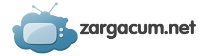



 Тема закрыта
Тема закрыта










